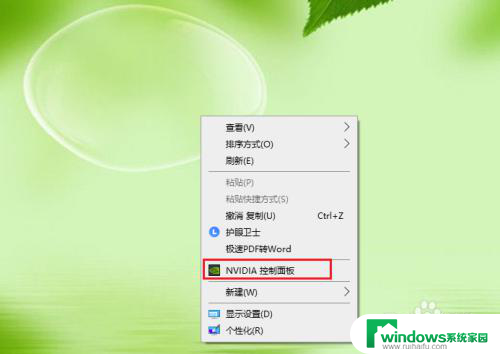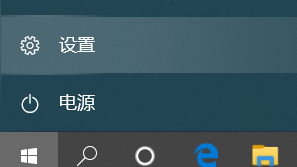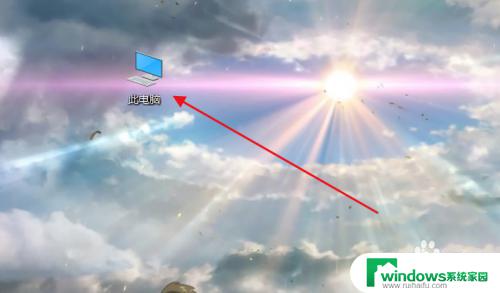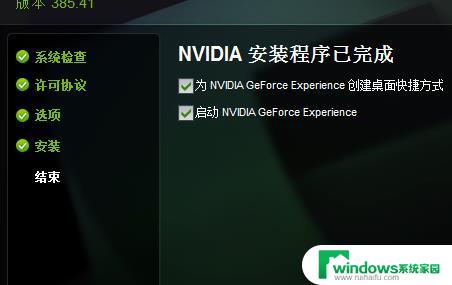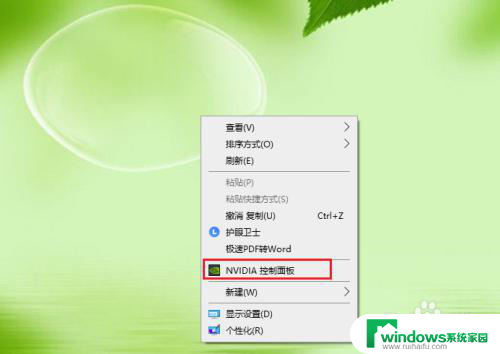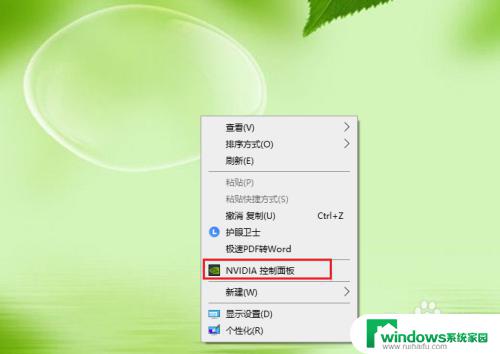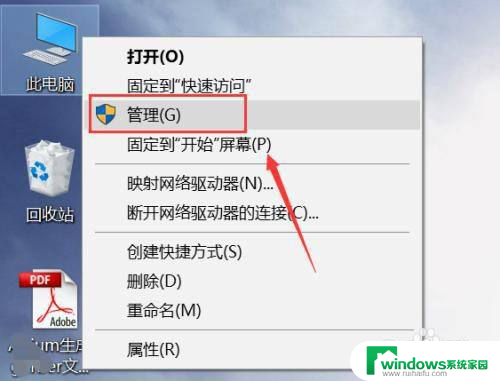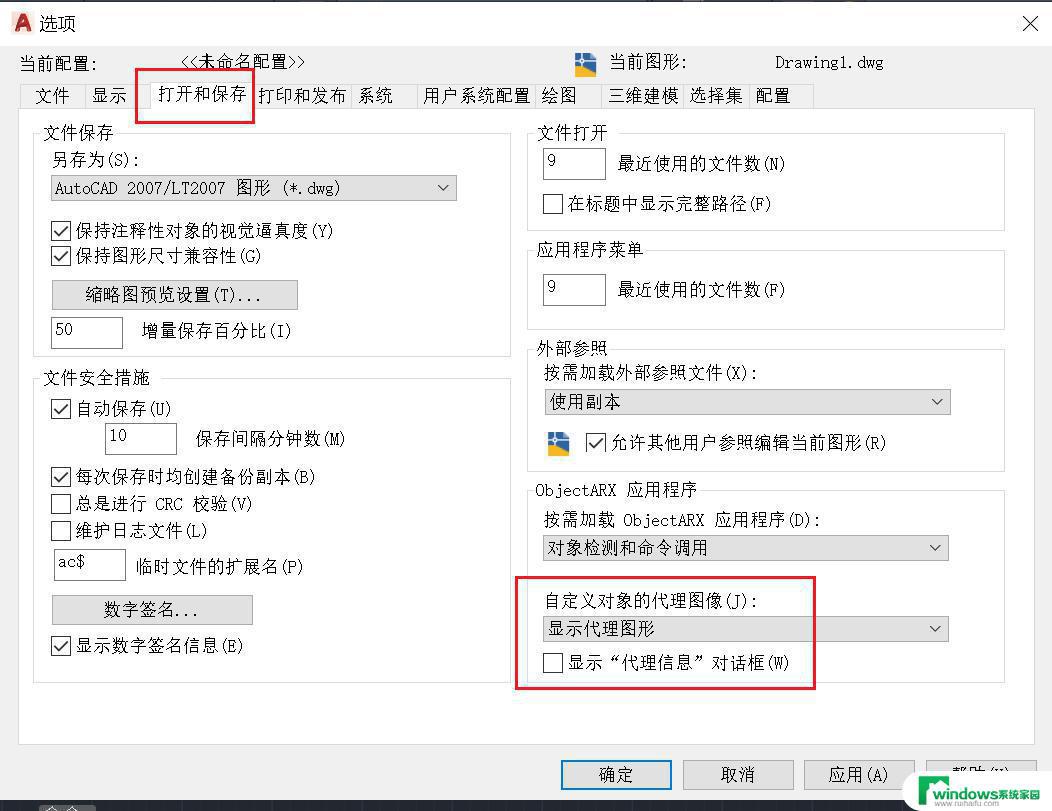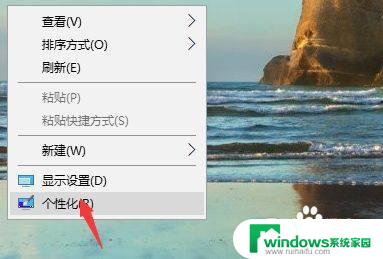nvidia设置怎么打开 WIN10 NVIDIA控制面板闪退怎么办
更新时间:2024-07-10 14:59:02作者:jiang
NVIDIA控制面板是一款用于调整显卡设置的重要工具,但有时候在WIN10系统中会出现闪退的情况,让用户无法正常使用,要解决这个问题,首先可以尝试更新NVIDIA显卡驱动程序,或者重新安装NVIDIA控制面板。也可以尝试关闭一些不必要的后台程序,以减轻系统负担。如果问题依旧无法解决,可以尝试重启电脑或者联系NVIDIA官方客服寻求帮助。希望以上方法能够帮助到遇到这个问题的用户。
具体步骤:
1.在左下角开始“菜单”里单击“设置”;
打开“设置”后,单击圈出的“应用”
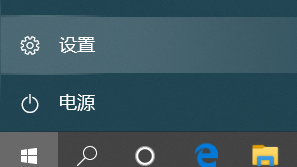
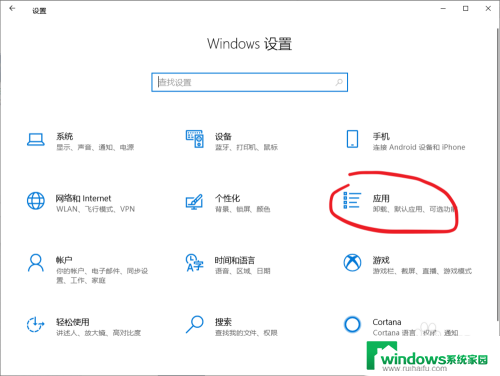
2.如图所示,在搜索框中键入“NVIDIA”。在搜索结果中找到“NVIDIA Control Panel”并单击一次,然后点击展开出的“高级选项”
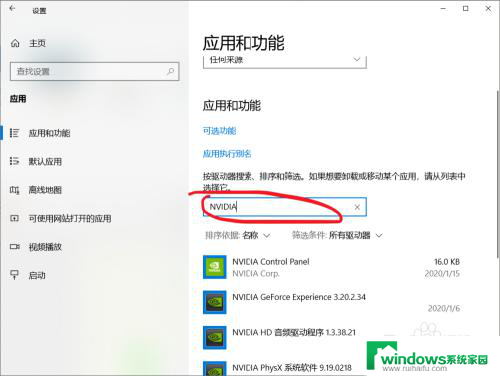
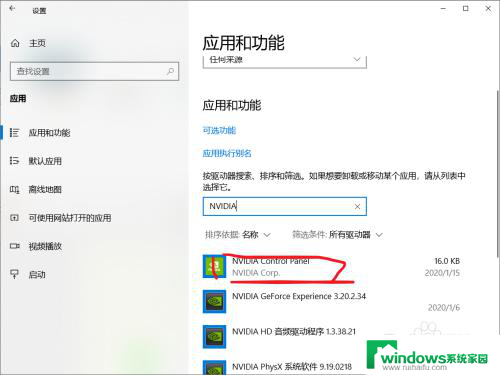
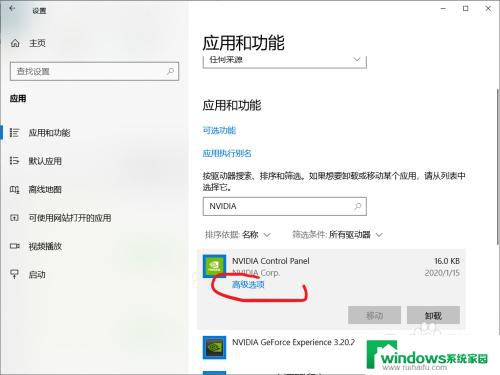
3.进入“高级选项”下滑滚动条,有“终止”、“修复”、“重置”三个按钮,单击“修复”或者“重置”后就可以打开NVIDIA控制面板了。
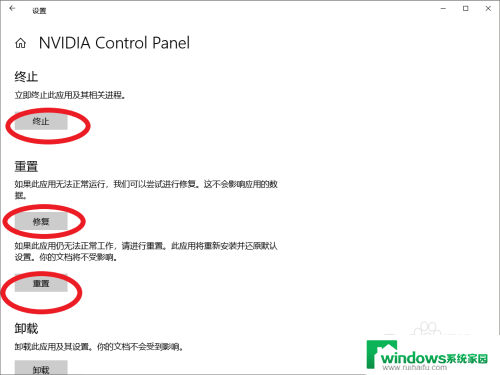
以上是关于如何打开nvidia设置的全部内容,如果有遇到相同情况的用户,可以按照小编的方法来解决。